怎样设置打印机共享(如何设置打印机共享?)
职场办公中,打印机是必不可少的,很多人都还不会设置共享打印机,今天就来教大家如何设置,一分钟教会你。

1、首先将打印机连接到一台主电脑,然后安装好打印机驱动,进入到【控制面板】-【设备和打印机】,下方就会出现这台打印机的图标了。
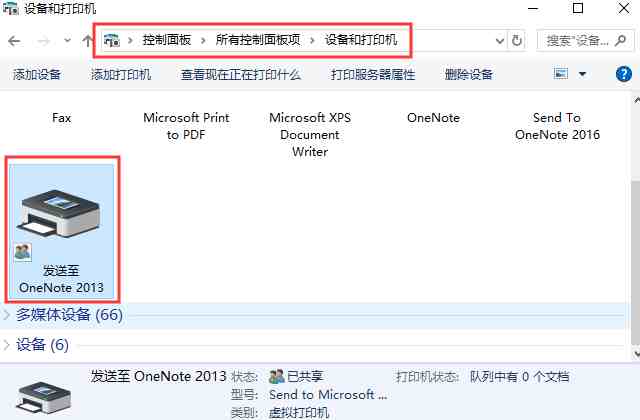
2、鼠标右击这个打印机图标,选择【打印机属性】,进入后点击【共享】,勾选【共享这台打印机】和【在客户端计算机上呈现打印作业】。
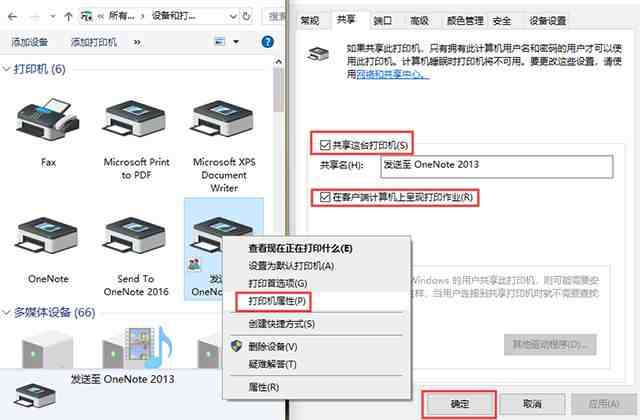
3、接下来要设置主电脑的用户百思特网名和密码,因为其他电脑要共享连接,就必须有主电脑的用户名和密码才行,在控制面板百思特网的用户账户中设置。
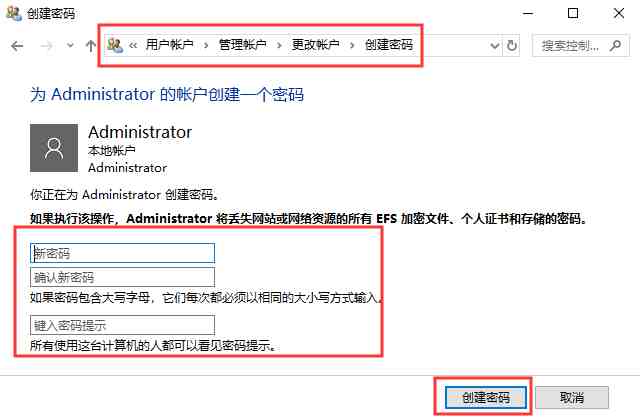
4、如果不想设置密码的话,需要设置主电脑的一个参数,这样别人才能连接上,打开【控制面板】-【管理工具】,双击打开【本地安全策略】。
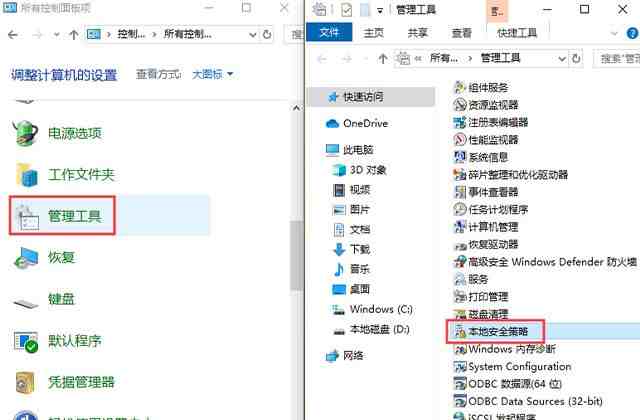
5、进入后在安全设置下方,点开【本地策略】-【安全选项】,在右侧找到【使用空密码的本地账户只允许进行控制台登录】,并双击打开。
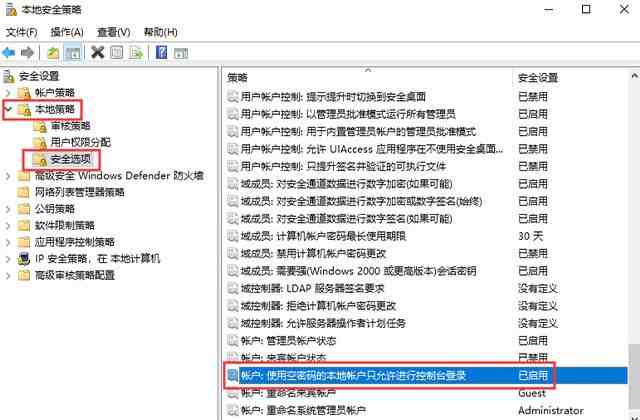
6、最后在【本地安全设置】下方,将已启用改为已禁用,再点击【确定】,这样主电脑不设置密码,也可以直接进入桌面了。
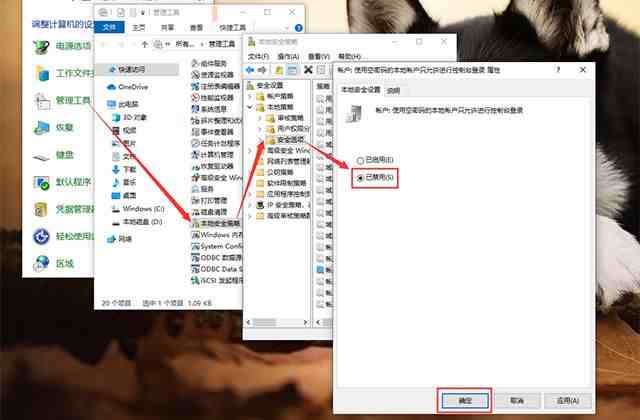
7、打印机共享设置好后,查看主机的IP地址,然后在局域网内的其他电脑,调出运行窗口,将IP地址输入进去,前面必须有两个斜杠,注意斜杠的方向。
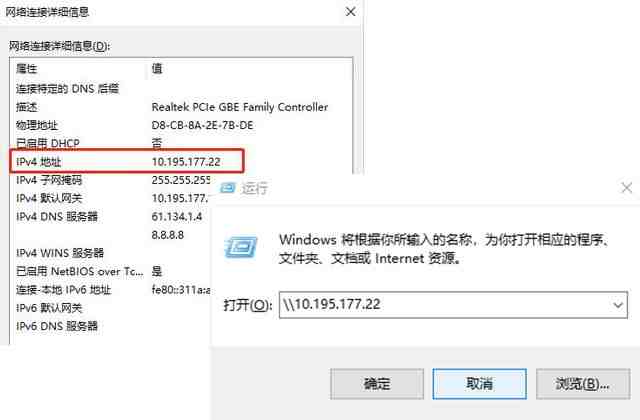
8、随后在弹出的对话框中,输入主电脑的用户名,密码留空不填,然后点击确定;打开后就可以看到共享的打印机了,鼠标右击选择【连接】。
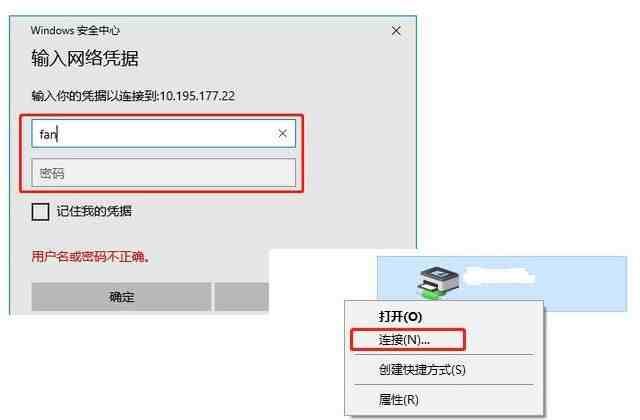
9、选择【安装驱动程序】,这样就会百思特网从主电脑下载打印机驱动程序到需要共享的电脑里。;驱动安装完成后,会要求你重启电脑,无需重启就能使用打印机了。
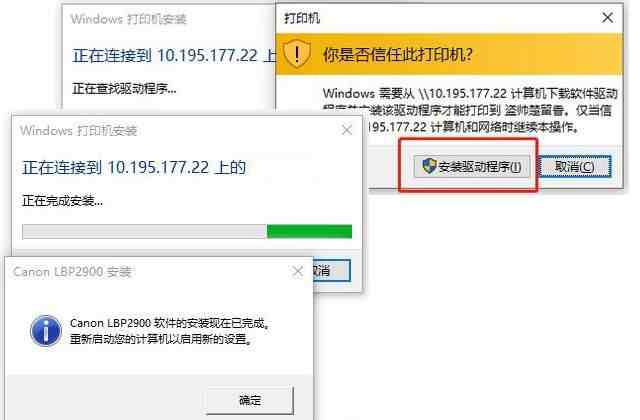
1、我们在打印文件时,需要先将文件转换为PDF格式,在职场办公中,我们必然会面临大量的文件,因此很多人都会在电脑上必备一个迅捷PDF转换器。
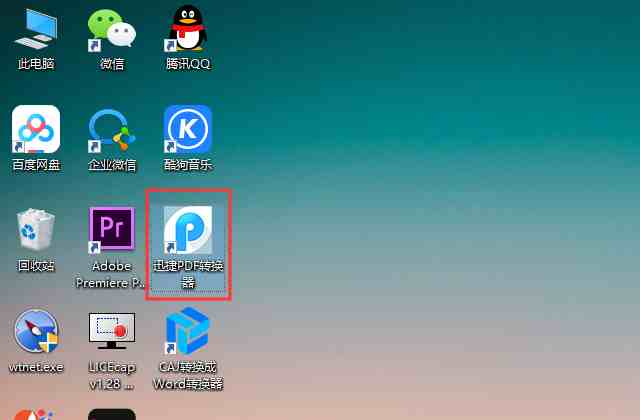
2、在转换器中找到【PDF转换】功能,点击左侧的【其他转PDF】,这里支持Word、图片、Excel、PPT转换成PDF,可以批量添加文件,一次性完成转换。
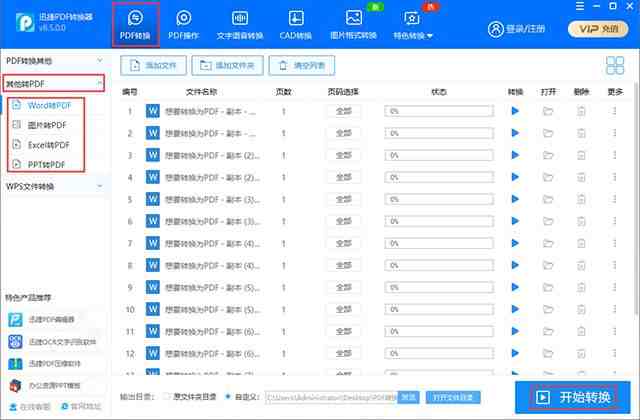
以上就是教你如何设置打印机共享的方法了,非常详细的教程,大家都学会了吗?








